表示されてないデータは印刷されません。
また「画像を統合」すると、非表示レイヤーは破棄されます。
必要なレイヤーの表示がオフになっていないか、「画像を統合」する前にご確認ください。
データチェック対象外となりますので、セルフチェックをお願いします。
非表示レイヤーなど印刷されないもの
非表示レイヤー
「レイヤーパレット」のアイコン表示をご確認ください。
※非表示レイヤーは印刷されませんので、表と裏などで別々のレイヤーを同じ場所に重ねて配置し、レイヤー表示で切り替えて表示させるのではなく、別ファイルで作成してください。
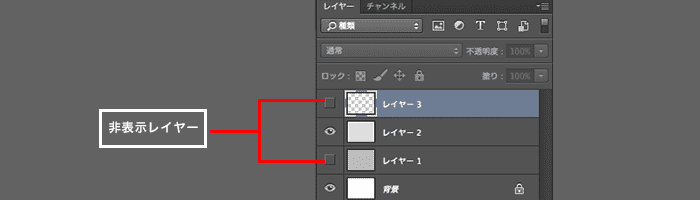
ガイド
ガイドは、レイアウトする範囲を示したり、オブジェクトを並べたりする時の目安として利用される、印刷されない線です。
逆に仕上がり位置の罫線や、加工位置のご指示等を実線でされると、印刷されてしまいますのでご注意ください。
必ずチェックしよう!
こちらは必須項目となります。
この項目に1つでも該当したデータは製造工程に進むことができません。
再入稿していただくことになりますので、ご入稿前に必ずご確認下さい。
必要に応じて以下の項目もチェックしてください
弊社ではデータチェック対象外ですが、イメージ通りに印刷するために重要なポイントをまとめてあります。
セルフチェックリストとしてご活用ください。
